windows10的录音机在哪里 Win10系统录音机在哪里找
windows10的录音机在哪里,Windows10系统中的录音机是一款非常实用的工具,它能够帮助我们录制声音、音乐、讲话等各种类型的录音,很多人对于Windows10系统中的录音机的具体位置并不清楚,不知道在哪里找到它。Windows10系统中的录音机并不难寻找,只需要简单的几个步骤就可以找到它。接下来就让我们一起来了解一下Windows10系统中录音机的具体位置,以及如何快速找到它。
步骤如下:
1.首先我这里介绍下打开Win10语音录音机的两种方法,第一种我们可以点击开始菜单。然后点击所有应用,这里我们找到语音录音机打开。

2.当然我们也可以用另外的方法打开语音录音机,大家可以看到这里有个搜索框。
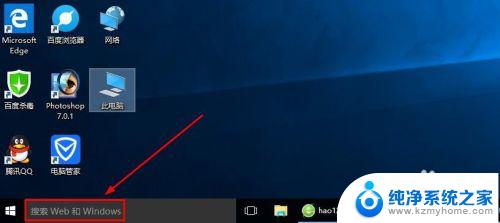
3.我们这里的搜索框中直接输入“语音录音机”也是可以打开录音机程序的。
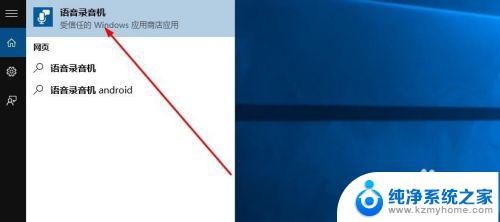
4.打开语音录音机以后,大家发现界面非常简单,我们点击中间按钮就可以录音。
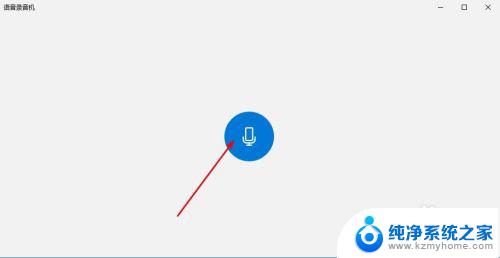
5.大家用麦克风说话的声音现在就可以开始录制了,我们可以根据自己需要暂停录音或者停止录音。当然我们还可以添加录音标记。可以方便以后自己录音查看。
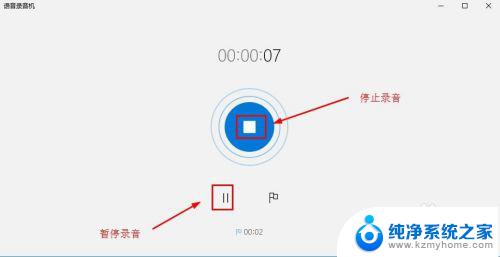
6.停止录音后,我们这里可以删除自己录音,如果你不需要的话,可以删除录音。
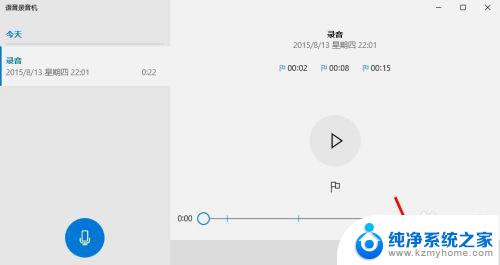
7.当然我们还可以点击这里剪切按钮,对自己的录音进行裁剪,将不需要部分裁剪。拖动这里的黑色小点,调整要裁剪保留的内容,点击对勾菜单音乐。
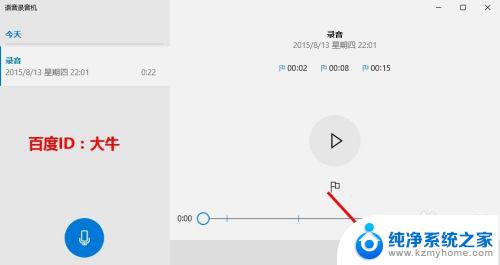
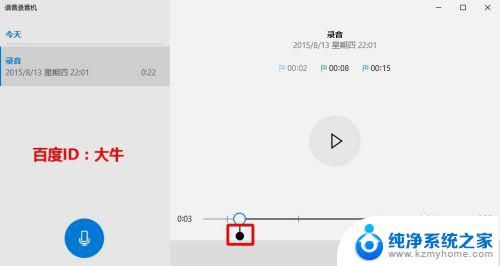
8.我们录制的这个声音保存在电脑什么地方呢?我们可以在录制的声音上面单击鼠标右键,然后选择打开文件位置,查看录音保存位置。
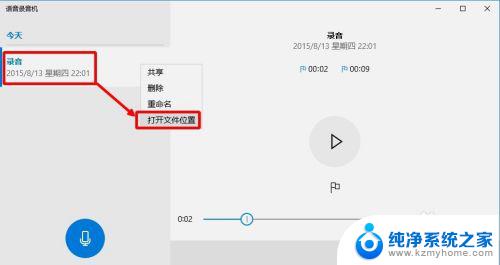
9.这样我们就可以查看到我们录音文件的保存位置,默认是M4A格式。我们可以使用一些音乐转换软件将这个格式转换为我们常用的音乐格式。
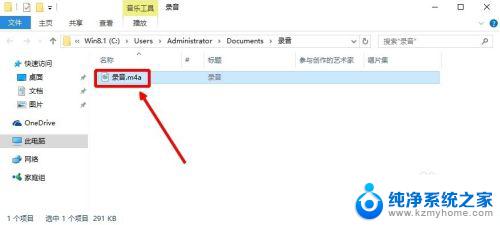
10.当然如果有些朋友,在使用麦克风录音的时候,如果感觉录制的声音音量很小怎么办呢?其实我们可以对录制的时候声音调整,我们可以在任务栏的音量图标上单击鼠标右键。然后选择录音设备打开。

11.然后我们选择麦克风,点击这里的属性按钮打开。
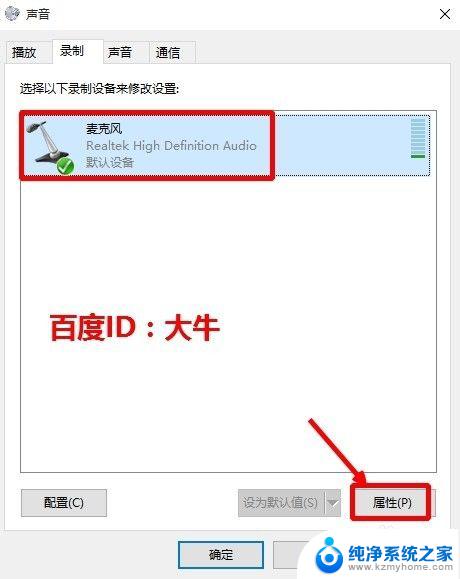
12.麦克风属性窗口中,我们可以根据自己需要调整麦克风的音量效果。
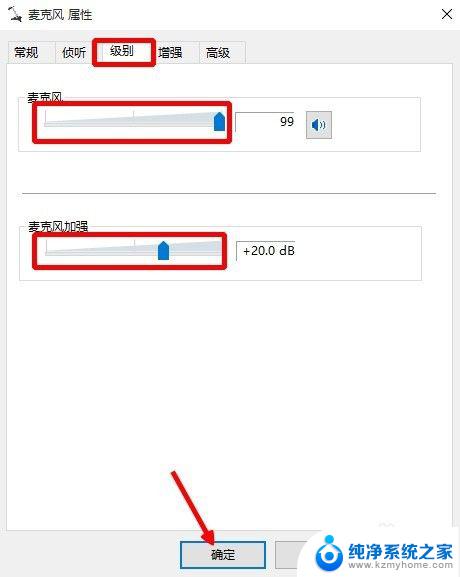
以上就是Windows 10的录音机位置的全部内容,如果您还有任何疑问,请按照小编的步骤进行操作,希望这对您有所帮助。
windows10的录音机在哪里 Win10系统录音机在哪里找相关教程
- 麦克风录音在哪里找 Win10系统录音机如何录音
- win10 电脑录音 Win10系统录音机在哪里设置
- win10系统自带录音软件 win10自带录音软件保存路径在哪里
- win10系统删除软件在哪里 Win10系统中卸载软件的位置在哪里
- 电脑音频控制面板在哪里 win10声音控制面板在哪里打开
- windows如何录制系统声音 Win10系统录音机录制系统声音教程
- win10我的文档在哪里找 如何在Win10系统的桌面上找到我的文档
- 录音机如何录制系统声音 win10系统录音机录制系统声音教程
- win10系统的扫描在哪里设置 Win10扫描仪在哪里打开
- windows10的游戏在哪里找 win10系统自带游戏不见了
- 电脑右下角的图标怎么显示出来 如何让win10所有图标都显示在任务栏右下角
- win10自动更新导致蓝屏 Win10正式版自动更新失败蓝屏怎么解决
- 笔记本蓝牙连接电视后如何投屏 win10笔记本无线投屏到电视怎么设置
- 怎样去除win10开机密码 win10开机密码怎么取消
- win10关闭windows防火墙 Win10系统关闭防火墙步骤
- 微软浏览器闪退 Win10Edge浏览器打开闪退怎么解决
win10系统教程推荐
- 1 笔记本蓝牙连接电视后如何投屏 win10笔记本无线投屏到电视怎么设置
- 2 win10关闭windows防火墙 Win10系统关闭防火墙步骤
- 3 win10开机图标变大了 win10电脑重启图标变大解决技巧
- 4 电脑重置后windows怎么激活 win10系统重置后激活方法
- 5 怎么开电脑麦克风权限 win10麦克风权限在哪里可以找到
- 6 windows 10开机动画 Windows10开机动画设置方法
- 7 输入法微软拼音怎么调 win10电脑微软拼音输入法怎么调整
- 8 win10没有ppt怎么办 win10右键新建中没有PPT选项怎么添加
- 9 笔记本硬盘损坏是否会导致蓝屏 Win10系统DRIVER POWER STATE FAILURE蓝屏怎么处理
- 10 win10老是提醒激活 Win10系统总提醒需要激活怎么解决